Функциональные возможности современных смартфонов давно шагнули за пределы базового набора опций обычного телефона, который нужен исключительно для связи, при этом пользователи не применяют и половины средств, предусмотренных производителями, а о некоторых инструментах даже не догадываются.
Необходимость передачи данных с устройства на устройство существовала всегда, и мы обменивались контентом, как только могли. В процессе эволюции мобильных девайсов использовались различные способы обмена данными, включая беспроводное соединение. На помощь приходили IK-порт, Bluetooth, а затем и Wi-Fi. В современных смартфонах перечень поддерживаемых беспроводных технологий расширился, скорость передачи повысилась, а использовать опции стало гораздо удобнее.
Так, возможность сопряжения устройств без проводов доступна, в том числе и с NFC (Near Field Communication, что переводится как «коммуникация ближнего поля»). Сегодня технология беспроводной передачи малого радиуса приобретает всё большую популярность и, хотя высокая скорость явно не её конёк, как в случае с Bluetooth, зато она обеспечивает практически мгновенное соединение между девайсами на расстоянии до 10 сантиметров. Bluetooth в плане скорости создания коннекта не такой шустрый, но передаёт файлы значительно быстрее. Функция Android Beam вобрала лучшие качества этих двух технологий и сочетает мгновенное сопряжение с высокой скоростью отправки информации. О том, что представляет собой данный инструмент и как использовать встроенную опцию и пойдёт речь.
Что такое Android Beam
Функция присутствует на мобильных девайсах с NFC ещё с 2011, однако не все пользователи и сегодня знают, что такое Android Beam в смартфоне и часто даже не осведомлены о наличии такой возможности.
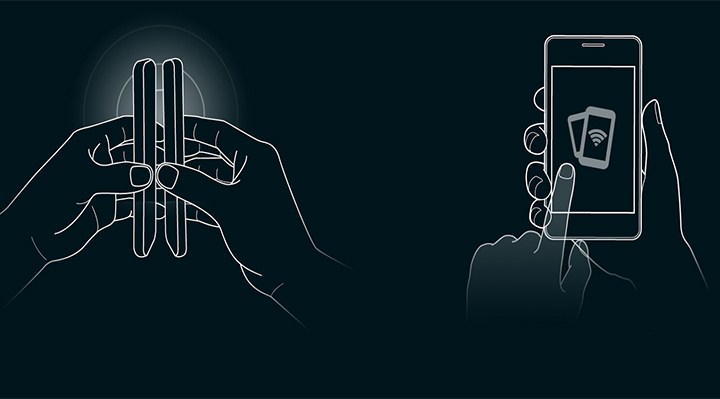
Android Beam обеспечивает передачу без проводов на небольшом расстоянии с одного устройства на другое. По сути, это программное обеспечение, оптимизирующее использование NFC и позволяющее применять технологию не только для мобильных платежей и систем идентификации, а и для передачи контента между девайсами. Так, Android Beam для отправки данных использует Bluetooth, причём пользователю активировать модуль не требуется, так как эту задачу ПО выполняет в автоматическом режиме, а для создания соединения функцией используется NFC, что обеспечивает одновременно мгновенное подключение и быструю передачу. После осуществления отправки информации Bluetooth автоматически деактивируется, поэтому такой способ обмена файлами несущественно расходует заряд батареи девайса. Таким образом, Android Beam задействует сразу две технологии беспроводной передачи данных, используя лучшие качества каждой из них.
Впервые функция была внедрена в ОС Android 4.0 Ice Cream Sandwich на смартфоне Galaxy Nexus, вышедшем в конце 2011 года и являющимся плодом сотрудничества Google и Samsung.
Для чего нужен Android Beam
Функция обеспечивает быструю и безопасную беспроводную передачу информации между устройствами на коротком расстоянии (радиус соединения составляет всего несколько сантиметров). Технология Android Beam работает быстрее Bluetooth, которому на установку подключения требуется 5-10 секунд, сопряжение с иным девайсом посредством данной опции выполняется мгновенно, но и находиться устройства должны гораздо ближе.

Посредством функции можно передавать различное содержимое:
- Фотоснимки, аудио, видео.
- Контакты.
- Местоположение и маршруты.
- Ссылки на софт.
- Веб-сайты и прочий контент.
То есть, посредством Android Beam можно легко и безопасно делиться практически любой информацией, для чего в меню настроек обоих устройств опция должна быть активирована.
Как узнать о наличии Android Beam в телефоне
Беспроводная передача данных малого радиуса действия доступна на устройствах, поддерживающих технологию NFC, которая используется Android Beam для создания подключения.
Проверить наличие опции можно следующим образом:
- Идём в настройки Android-девайса.
- В блоке «Передача данных» (может называться «Сети и подключение», «Беспроводные сети» или пр. в зависимости от прошивки) жмём по пункту «Ещё».
- При наличии NFC в списке доступных вариантов здесь будет и подраздел Android Beam. Для работы модуль NFC должен быть активирован.
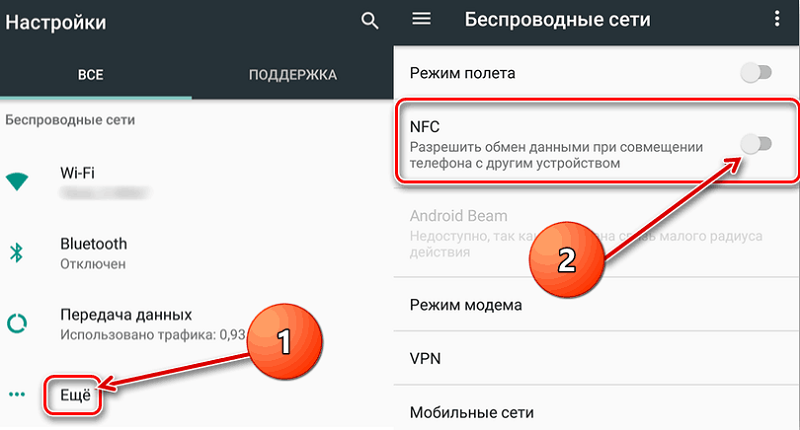
Несмотря на популярность технологии, активно применяющейся для осуществления электронных платежей, производители мобильных устройств устанавливают модуль NFC преимущественно на модели премиум сегмента, так что если функция в настройках девайса не обнаружена, придётся обходиться иными способами передачи контента.
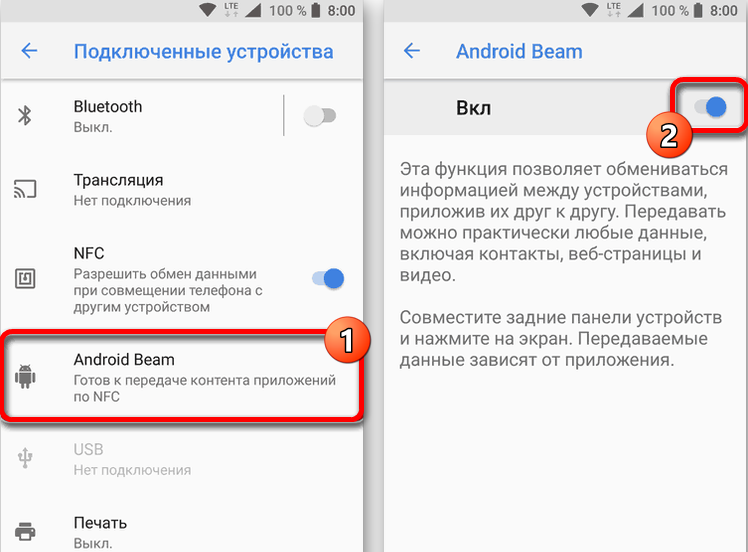
Как пользоваться Android Beam
Одним из достоинств Android Beam является простота использования. Главным условием для успешного сопряжения девайсов является наличие NFC и Android Beam на обоих аппаратах, причём опцию нужно предварительно включить в настройках. При этом непосредственно для выполнения отправки файлов от пользователя не требуется каких-либо дополнительных манипуляций с параметрами системы. Достаточно просто поднести один аппарат к другому и подождать сообщения с предложением поделиться данными, затем подтвердить желание передать выбранный элемент, и он отправится на устройство получателя.
Рассмотрим подробнее, как пользоваться опцией Android Beam для отправки контента:
- Разблокируем экраны обоих девайсов.
- Выполняем активацию NFC и Android Beam на аппаратах в системных настройках.
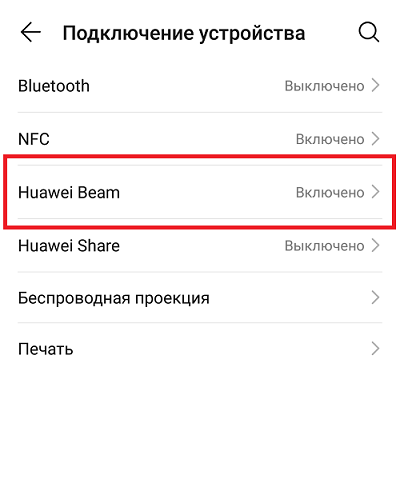

- На девайсе-отправителе переходим к нужному элементу, который требуется передать.
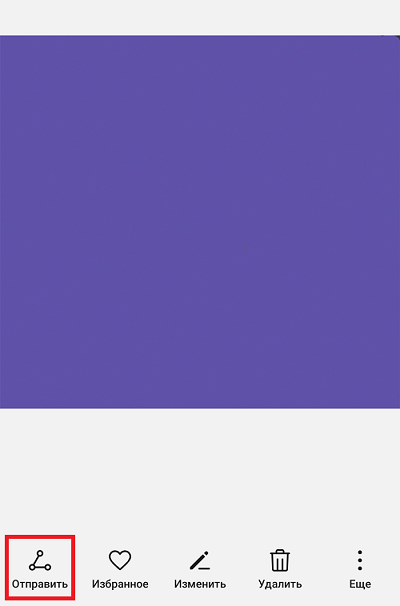
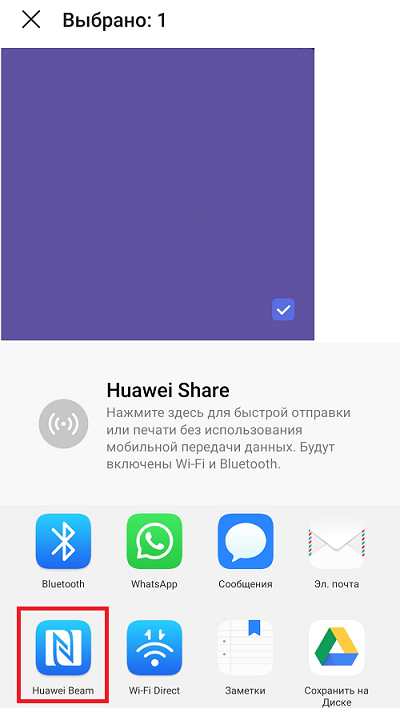
- Располагаем оба устройства на близком расстоянии, лучше будет поднести их задними крышками друг к другу (чаще всего именно там располагаются модули NFC).
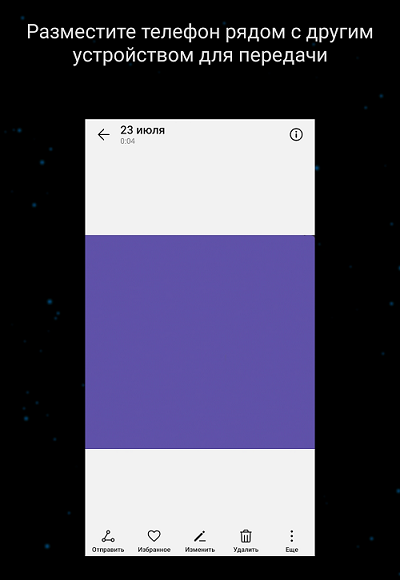
- Об установке соединения оповестит звуковой или вибросигнал.
- На экране отобразится предложение передать файл, нажимаем для подтверждения осуществления передачи объекта.
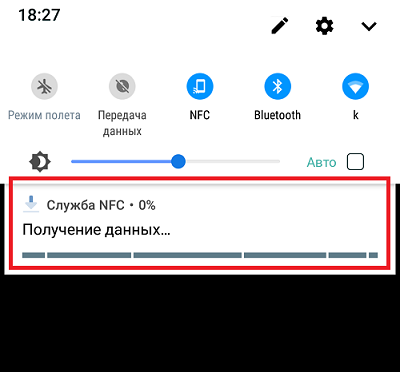
- Готово. Данные будут в одно мгновение отправлены с использованием технологии на девайс-получатель.
ВНИМАНИЕ. Чтобы исключить проблемы при отправке, следует соблюдать такие важные условия, как активация функции и разблокированный экран на обоих устройствах, а также минимальное расстояние между корпусами смартфонов.
На девайсах компании Samsung будет присутствовать и S Beam (фирменная опция Samsung), это не то же самое, что Android Beam. Хотя технологии и действуют по аналогичному принципу, инструменты несовместимы, так что, выполняя отправку, следует обратить внимание на способ передачи. Так, смартфоны Samsung могут обмениваться между собой информацией посредством обеих функций, и S Beam, и Android Beam, при этом передавать данные можно либо по одной технологии, либо по другой. А взаимодействие девайсов Samsung с иными Android-устройствами возможно только с помощью Android Beam. Тем же владельцам смартфонов, в которых отсутствует модуль NFC, а соответственно в функционал не включена опция, придётся действовать дедовскими методами, используя другие средства для обмена информацией.



